
Przełączanie języka ekranu
Użytkownik może zmienić układ języka i klawiatury wyświetlany na ekranie dotykowym. Jeżeli wymagana jest częsta zmiana języka, wygodniej jest wykorzystać przycisk <Przełączanie Języka/Klawiatury>. Aby wyświetlić ten przycisk na ekranie dotykowym, należy postępować zgodnie z poniższą procedurą.
Przełączanie wyświetlanego języka i układu klawiatury
1
Naciśnij  (Ustawienia/Rejestracja).
(Ustawienia/Rejestracja).
 (Ustawienia/Rejestracja).
(Ustawienia/Rejestracja).2
Naciśnij <Właściwości>  <Ustawienia wyświetlacza>
<Ustawienia wyświetlacza>  <Przełączanie Języka/Klawiatury>.
<Przełączanie Języka/Klawiatury>.
 <Ustawienia wyświetlacza>
<Ustawienia wyświetlacza>  <Przełączanie Języka/Klawiatury>.
<Przełączanie Języka/Klawiatury>.3
Wybierz język z listy i naciśnij na <OK>.
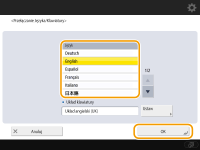

W przypadku niektórych języków można zmienić układ klawiatury. Po wybraniu języka naciśnij <Ustaw>, wybierz typ układu i naciśnij przycisk <OK>.
Wyświetlanie przycisku <Przełączanie Języka/Klawiatury> na ekranie dotykowym
1
Naciśnij  (Ustawienia/Rejestracja).
(Ustawienia/Rejestracja).
 (Ustawienia/Rejestracja).
(Ustawienia/Rejestracja).2
Naciśnij <Właściwości>  <Ustawienia wyświetlacza>
<Ustawienia wyświetlacza>  <Wyświetl przycisk przełączania języka/klawiatury>.
<Wyświetl przycisk przełączania języka/klawiatury>.
 <Ustawienia wyświetlacza>
<Ustawienia wyświetlacza>  <Wyświetl przycisk przełączania języka/klawiatury>.
<Wyświetl przycisk przełączania języka/klawiatury>.3
Naciśnij <Włącz>  <OK>.
<OK>.
 <OK>.
<OK>.Jeżeli ustawisz <Włącz>,  zostanie wyświetlone w dolnej części ekranu dotykowego. Możesz przełączyć aktualnie wyświetlany język na inny, naciskając przycisk <Przełączanie Języka/Klawiatury> i wybierając żądany język z listy. Na koniec naciśnij przycisk <OK>.
zostanie wyświetlone w dolnej części ekranu dotykowego. Możesz przełączyć aktualnie wyświetlany język na inny, naciskając przycisk <Przełączanie Języka/Klawiatury> i wybierając żądany język z listy. Na koniec naciśnij przycisk <OK>.
 |
Możesz zmienić wyświetlany język dla każdego zalogowanego użytkownika. Personalizowanie wyglądu wyświetlacza i sposobu działania urządzenia |